소개
고질적인 소프트웨어 문제나 운영상의 결함이 발생할 경우, 사용자는 Toshiba 노트북의 하드 리셋을 고려할 수 있습니다. 본 종합 가이드는 Toshiba 기기에서 성공적인 하드 리셋을 수행하는데 필요한 단계와 주의사항을 안내합니다. 이 강력한 리셋은 심각한 소프트웨어 문제를 해결하여 노트북을 원래 설정으로 복원시킬 수 있습니다. 세부적인 지침과 안전 팁을 통해 효과적으로 하드 리셋을 수행하고 잠재적인 데이터 손실을 최소화할 수 있습니다. Toshiba 기기를 복원하여 기능성과 최적의 성능을 되찾기 위해 잘 준비되도록 하기 위해 계속 읽어보시기 바랍니다.

하드 리셋 과정 이해
하드 리셋을 시작하기 전에, 이 과정에 대한 세부 사항을 파악하는 것이 중요합니다.
하드 리셋이란 무엇인가?
하드 리셋은 본질적으로 기기를 공장 초기 설정으로 복원하는 것으로, 모든 데이터와 사용자 설정을 삭제합니다. 이는 손상된 소프트웨어 요소나 지속적인 문제를 일으킬 수 있는 잘못된 설정을 제거하여 노트북을 새롭게 시작할 수 있는 기회로 여길 수 있습니다.
하드 리셋 수행의 이점
하드 리셋의 장점은 문제 해결을 넘어서 존재합니다. 오래된 애플리케이션, 잔여 파일, 중복 데이터를 제거하여 정리할 수 있습니다. 또한, 노트북의 느린 속도를 야기하는 버그와 문제를 제거하여 성능을 향상할 수 있습니다.
하드 리셋을 고려해야 할 때
노트북이 응답하지 않거나 자주 충돌하는 경우 하드 리셋을 고려하십시오. 전통적인 문제 해결 방법이나 시스템 업데이트가 이러한 문제를 해결하지 못할 때, 하드 리셋이 시스템에 새로운 생명을 불어넣는 데 필요한 단계일 수 있습니다.
Toshiba 노트북 하드 리셋 준비하기
철저한 준비는 최소한의 중단으로 하드 리셋이 원활하게 진행되도록 보장합니다.
데이터 백업의 중요성
하드 리셋을 시작하기 전에 모든 중요한 데이터를 백업하십시오. 여기에 중요한 문서, 소중한 사진 및 필수적인 작업 파일이 포함됩니다. 외부 하드 드라이브나 클라우드 스토리지를 사용하여 데이터를 잠재적인 손실로부터 보호하십시오.
진행 전 체크리스트
- 리셋 중단을 방지하기 위해 노트북 배터리가 충전되어 있거나 플러그가 꽂혀 있는지 확인하십시오.
- USB 장치 및 외장 하드 드라이브와 같은 모든 주변 기기를 연결 해제하여 데이터 간섭을 방지하십시오.
- 필요한 복구 디스크나 운영 체제가 있는 부팅 가능한 USB 드라이브를 준비하십시오.
Toshiba 노트북 하드 리셋 단계별 가이드
다음의 상세한 단계를 따라 하드 리셋을 효과적으로 수행하십시오.
초기 단계 및 주의 사항
- 노트북 끄기: 리셋 프로세스를 시작하기 위해 기기가 완전히 종료되었는지 확인하십시오.
- 전원 플러그 뽑기 및 배터리 제거: 전원 소스를 제거하여 완전한 종료와 안전을 보장합니다.
- 전원 버튼 누르기: 시스템의 잔여 전기를 방전시키기 위해 30초 동안 눌러 주십시오.
하드 리셋 프로세스 실행하기
- 배터리를 다시 삽입하고 전원 케이블을 플러그에 연결하십시오: 이러한 구성 요소가 안전하게 연결되어 있는지 확인하십시오.
- 리셋 옵션에 접근하기: 컴퓨터를 재시작하고 “F8” 키를 누른 상태로 Advanced Boot Options 메뉴가 나타날 때까지 기다리십시오.
- “컴퓨터 복구” 선택: 엔터를 누른 다음 목록에서 “Toshiba 복구 위자드”를 선택하십시오.
- 화면 지시에 따르십시오: 복구 위자드가 리셋 프로세스를 완료하는 방법을 안내할 것입니다.
일반적인 문제 해결
- 잠금된 복구 위자드: 복구 위자드가 암호로 보호되어 있다면 암호를 복수하거나 재설정하여 진행하십시오.
- 프로세스 중단 또는 멈춤: 프로세스를 재시작하고, 각각의 단계가 올바르게 이행되었고 전원이 제대로 공급되었는지 확인하십시오.
리셋 후: Toshiba 노트북 복원
리셋이 완료된 후, Toshiba 노트북을 최적의 상태로 복원하는 데 집중하십시오.
소프트웨어 및 드라이버 재설치
필수 소프트웨어를 재설치하고 노트북 모델과 호환되는 최신 버전으로 디바이스 드라이버를 업데이트하십시오. 이는 리셋 후 원활하고 효율적인 운영을 보장합니다.
데이터 및 개인 설정 복원
백업된 파일을 스토리지에서 가져오고 개인 설정을 복원하십시오. 애플리케이션과 시스템 기본 설정을 다시 설정하여 원하는 작업 환경을 재창조하십시오.
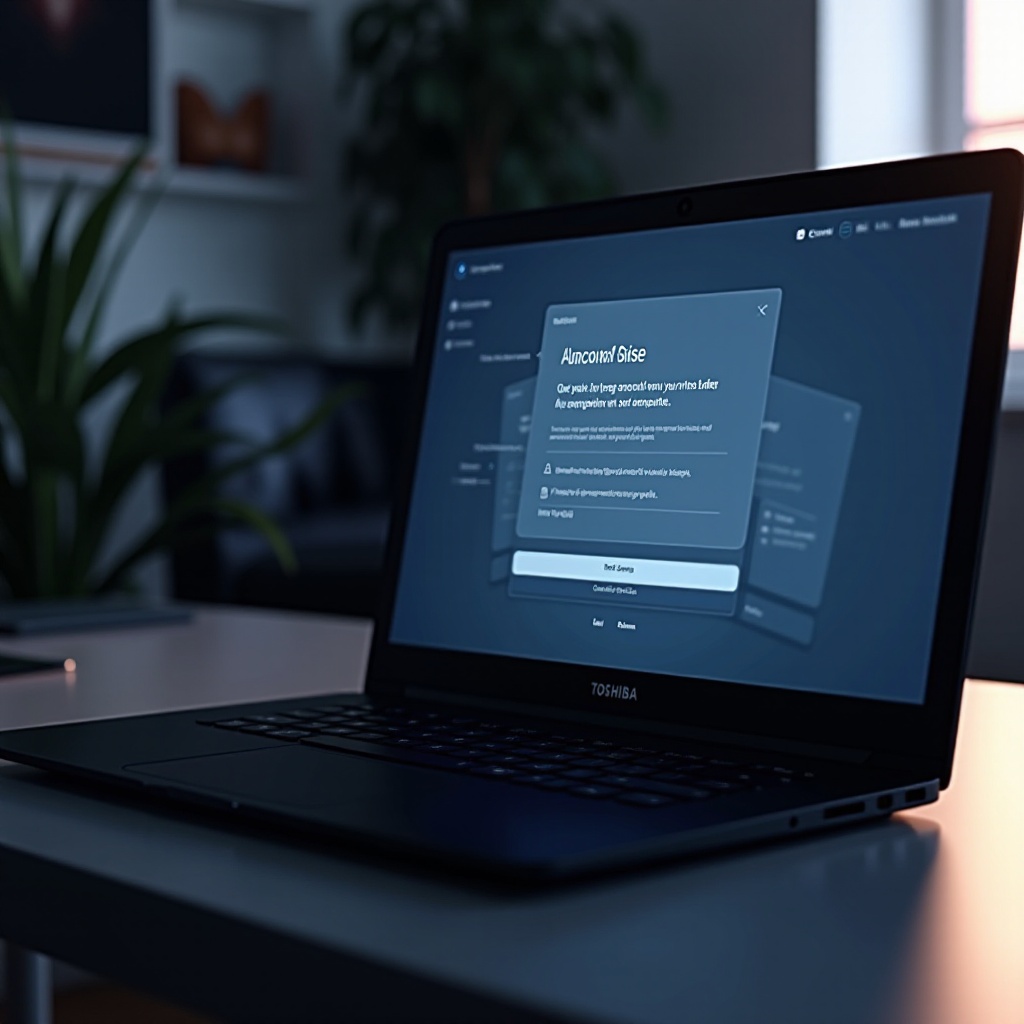
하드 리셋에 대한 대안
하드 리셋을 선택하기 전에 Toshiba 노트북 문제를 해결하기 위한 덜 극단적인 옵션을 고려하십시오.
소프트 리셋 기술
소프트 리셋은 파일과 설정에 영향을 주지 않고 기기를 단순히 재시작하는 것을 포함합니다. 이 방법은 데이터 손실 없이 사소한 문제를 해결하는 데 유용합니다.
전문가의 도움을 구할 때
하드 리셋이 노트북의 문제를 해결하지 못하거나 절차에 대해 확신이 서지 않는 경우, 전문 기술자에게 문의하는 것이 좋습니다. 하드웨어 관련 문제나 지속적인 소프트웨어 문제를 진단할 수 있습니다.
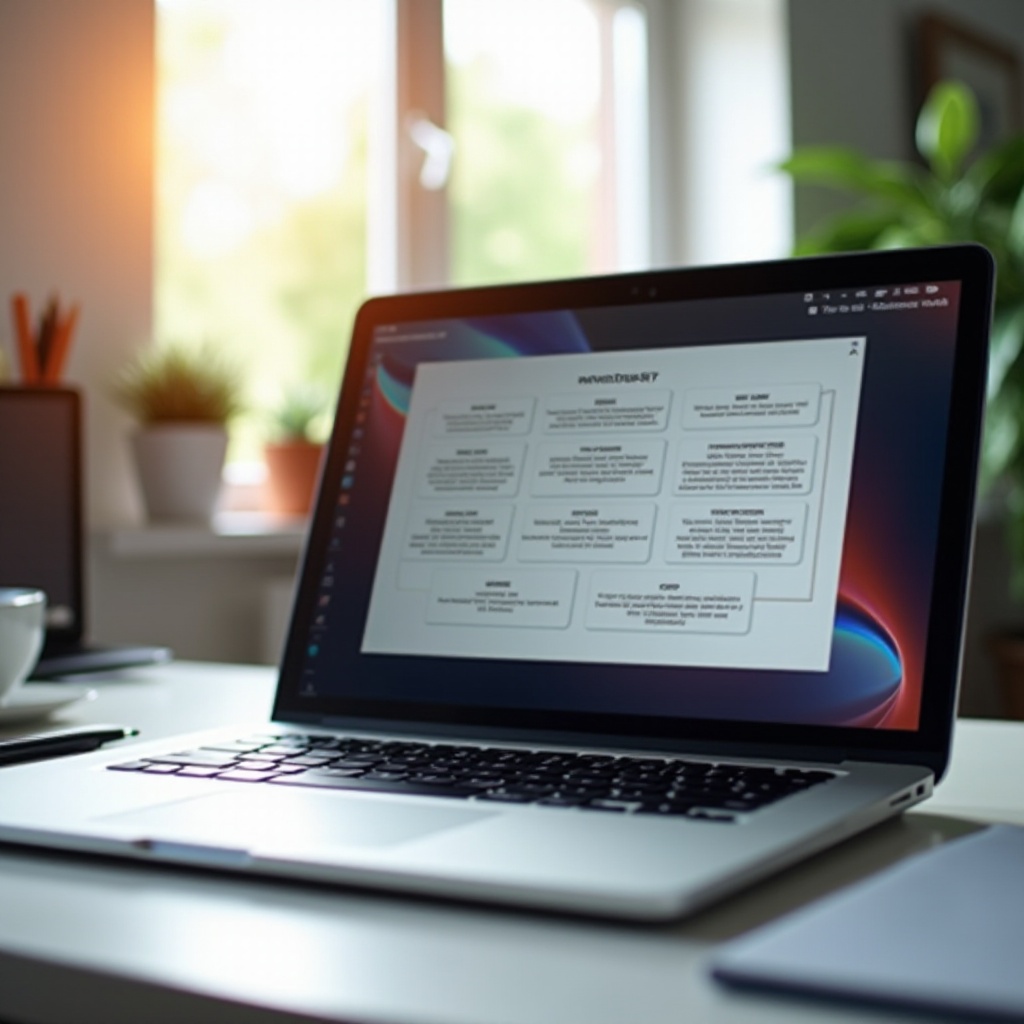
결론
하드 리셋 과정을 이해하면 Toshiba 노트북 사용자가 어려운 문제를 자신 있게 해결할 수 있습니다. 이 단계별 가이드를 따르고 필요한 예방 조치를 취하면 사용자는 기능성을 되찾거나 성능을 향상시키기 위해 하드 리셋을 실행할 수 있습니다. 리셋을 시작하기 전에 항상 데이터를 백업하고, 문제가 계속될 경우 전문가의 도움을 요청하십시오.
자주 묻는 질문
하드 리셋이 문제가 해결되지 않는다면 어떻게 해야 하나요?
리셋 후에도 문제가 지속되면, 추가적인 하드웨어 진단을 위해 전문가에게 상담하는 것을 고려하세요.
하드 리셋이 내 운영 체제를 제거하나요?
아니요, 하드 리셋은 사용자 데이터와 설정을 제거하지만, 일반적으로 운영 체제는 그대로 유지됩니다.
데이터 손실 없이 Toshiba 노트북을 하드 리셋할 수 있나요?
불행히도, 하드 리셋은 데이터를 지우는 과정을 포함합니다. 항상 중요한 파일을 미리 백업해 두세요.



